
[3 modi] Come aggiungere audiolibri all'iPhone con o senza iTunes?

Oggigiorno, molte persone stanno passando dai libri tradizionali agli audiolibri, che sono molto più portatili. Audible di Amazon è una delle scelte più popolari per l'ascolto da dispositivi mobili. Ti stai chiedendo come scaricare e aggiungere audiolibri all'iPhone per poterli ascoltare ovunque? La buona notizia è che è semplicissimo! Che tu abbia un iPhone o un iPad, ti guideremo attraverso 3 semplici modi per scaricare e ascoltare eBook Audible su iPhone o iPad.

Parlando di come trasferire audiolibri dal computer all'iPhone, iOS Data Transfer offre la soluzione migliore. Con questa applicazione, puoi trasferire audiolibri su iPhone senza iTunes. È in grado di convertire automaticamente gli audiolibri non supportati per adattarli all'iPhone (ad esempio, convertendo da M4A a M4B). L'interfaccia è semplice e intuitiva. Puoi copiare audiolibri su iPhone con pochi clic.
Oltre agli audiolibri, iOS Data Transfer consente di trasferire anche altri file dal computer all'iPhone, tra cui suonerie, memo vocali, musica, playlist, film, home video, programmi TV, video musicali, foto, podcast e contatti. Scopriamo di più su questo utile strumento:
Caratteristiche principali di iOS Data Transfer :
Scarica iOS Data Transfer e scopri come mettere gli audiolibri sull'iPhone senza iTunes:
Come importare audiolibri su iPhone utilizzando iOS Data Transfer:
01 Scarica ed esegui il software sul computer, quindi collega il tuo iPhone al computer tramite un cavo USB adatto. Il software rileverà automaticamente il tuo iPhone.

02 Seleziona la scheda "Musica" dalla colonna di sinistra e poi clicca su "Tutta la musica" > "Audiolibri".

03 Fai clic sul pulsante "Aggiungi" e seleziona gli audiolibri dal computer, quindi fai clic su "Apri" per scaricarli sull'iPhone.
Ecco come caricare audiolibri su iPhone senza avviare iTunes. Ora puoi ascoltare audiolibri sul tuo iPhone.
Vedi anche:
6 metodi per trasferire musica dal computer all'iPhone senza iTunes
Se utilizzi un Windows o un Mac con macOS Mojave o versioni precedenti, puoi trasferire gli audiolibri acquistati su iTunes su iPhone tramite iTunes. Tuttavia, questo metodo comporta il rischio di perdita di dati. Questo perché, dopo la sincronizzazione con iTunes, i file multimediali presenti su iPhone verranno sostituiti dai contenuti trasferiti. Se non vuoi perdere i dati esistenti, puoi utilizzare il software di trasferimento dati iOS descritto nella Parte 1 .
Nota : prima di eseguire la procedura, assicurati di avere installata sul tuo computer la versione più recente di iTunes .
Come scaricare audiolibri su iPhone tramite iTunes:
1. Collega il tuo iPhone al computer, quindi avvia iTunes se non si apre automaticamente.
2. Fare clic sull'icona del dispositivo nella parte superiore della finestra di iTunes.
3. Seleziona "Audiolibri" dalla barra laterale sinistra, quindi seleziona l'opzione "Sincronizza audiolibri". Puoi cliccare su "Audiolibri selezionati" e scegliere quelli che desideri trasferire. Oppure seleziona "Tutti gli audiolibri" per trasferire tutti gli audiolibri sull'iPhone.
4. Fare clic sul pulsante "Applica" o "Sincronizza" per avviare il trasferimento.

Le persone leggono anche:
3 modi per aggiungere libri all'iPhone con/senza iTunes
Se utilizzi un Mac con macOS Catalina, iTunes non è più disponibile per sincronizzare i file tra iPhone e Mac . Puoi usare il Finder per farlo. Ora segui i passaggi seguenti per sincronizzare gli audiolibri su iPhone dal Mac :
1. Collega l'iPhone al Mac e apri il Finder.
2. Seleziona il tuo dispositivo dalla barra laterale sinistra del Finder.
3. Selezionare Audiolibri nella barra dei pulsanti.
4. Seleziona la casella di controllo "Sincronizza audiolibri su [nome del tuo dispositivo]" > seleziona per sincronizzare "Tutti gli audiolibri" o "Audiolibri selezionati".
5. Dopo aver selezionato, fai clic su "Applica" per iniziare a sincronizzare gli audiolibri sull'iPhone dal Mac .
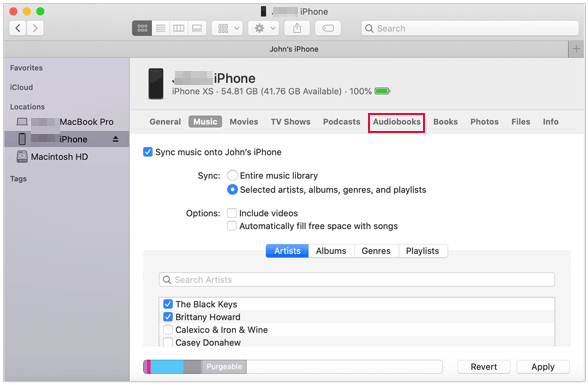
Come trasferire le foto dal computer all'iPhone ? Offriamo 5 modi pratici e semplici per aiutare gli utenti a trasferire le foto sull'iPhone in pochi minuti.
Su un computer, puoi acquistare e ascoltare audiolibri su iTunes. Anche su iPhone, accedere agli audiolibri è molto semplice. Puoi utilizzare Apple Books, la piattaforma per audiolibri di iPhone, per scaricare e ascoltare il tuo audiolibro.
Ecco come fare:
1. Apri l'app Apple Books sul tuo iPhone. Se non sai dove trovarla, puoi usare la barra di ricerca.
2. Tocca "Audiolibri" nella parte inferiore dell'app Apple Books.
3. Puoi esplorare le categorie per trovare l'audiolibro che desideri ascoltare. Oppure puoi usare la barra di ricerca in alto per trovare l'audiolibro che desideri.
4. Tocca l'audiolibro che desideri e puoi scegliere di visualizzarne l'anteprima o aggiungerlo alla lista dei desideri. Se desideri effettuare un acquisto, clicca sul pulsante "Acquista" e potresti essere invitato ad accedere al tuo ID Apple.
5. Se sei connesso al Wi-Fi, l'audiolibro inizierà a essere scaricato. Puoi toccare "Ascolta" per ascoltare l'audiolibro.
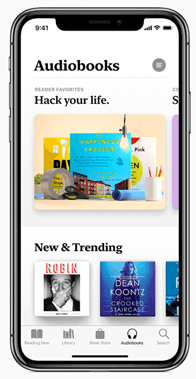
Che tu stia cercando di spostare audiolibri sul tuo iPhone senza sincronizzarli o di importarli da iTunes, ora hai tutti i passaggi per farlo! Facile, vero?
Se cerchi un modo semplice e veloce per trasferire audiolibri su iPhone, iOS Data Transfer può aiutarti. Non richiede iTunes per il trasferimento. E oltre agli audiolibri, supporta anche molti altri tipi di dati di uso comune. È un ottimo sostituto di iTunes per aiutarti a trasferire file tra iPhone e computer. Non devi preoccuparti di perdere dati con questo strumento. Scaricalo e provalo.
Articoli correlati:
Come aggiungere suonerie all'iPhone dal computer (il migliore di sempre)
[3 modi] Come risolvere il problema degli audiolibri scomparsi su iPhone?
Come leggere facilmente iBooks sul PC? (Guida completa)
2 semplici modi per aggiungere audiolibri alla libreria di iTunes





